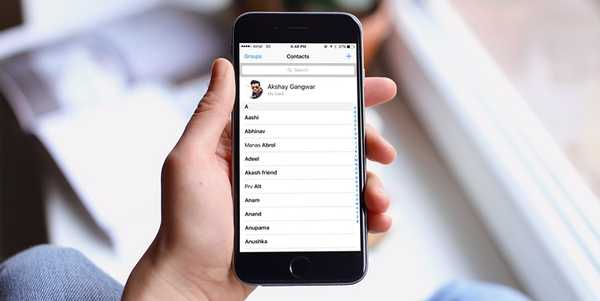
Simon Gallagher
0
1402
194
Het is vrij eenvoudig om een contact van je iPhone te verwijderen, maar wat als je per ongeluk het verkeerde contact hebt verwijderd of ze allemaal bent kwijtgeraakt? Het is waarschijnlijk een van de ergste nachtmerries die elke smartphonegebruiker kan overkomen. Ik heb persoonlijk verschillende gebruikers op mijn Facebook-lijst gezien die statusupdates posten over hoe ze al hun contacten hebben verloren en vervolgens iedereen hebben gevraagd om hun telefoonnummers opnieuw te sturen. We wilden dus ons steentje bijdragen door u te helpen voorkomen dat u in de toekomst met deze problemen te maken krijgt en we geven u drie manieren om dit te doen. Laten we zonder verder oponthoud eens kijken hoe u verwijderde iPhone-contacten kunt herstellen:
Herstel iPhone-contacten met behulp van iCloud-back-up
Dit is zonder twijfel de gemakkelijkste manier om je verloren of verwijderde contacten gemakkelijk terug te krijgen, omdat je je iPhone niet hoeft aan te sluiten op je computer, in tegenstelling tot iTunes Backup. Sinds iCloud beschikbaar was, begonnen de meeste Apple-gebruikers iCloud te gebruiken om belangrijke gegevens te organiseren, vooral contacten. Dus als u de verwijderde contacten wilt herstellen, volgt u gewoon de onderstaande stappen:
- Ga naar je iPhone's Instellingen -> iCloud en schakel "Contacten" uit als dit is ingeschakeld.
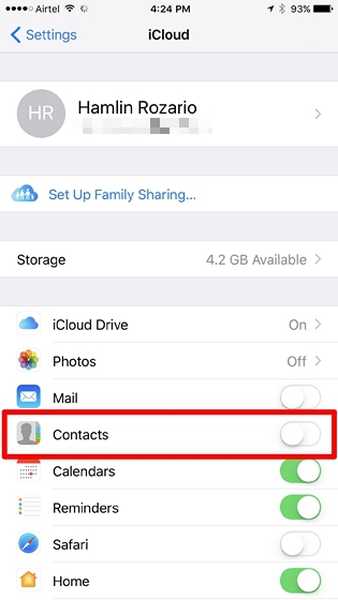
- Wanneer u contacten uitschakelt, wordt u gevraagd of u de eerder gesynchroniseerde contacten wilt behouden of wilt verwijderen. Tik gewoon op "Blijf op mijn iPhone ”.
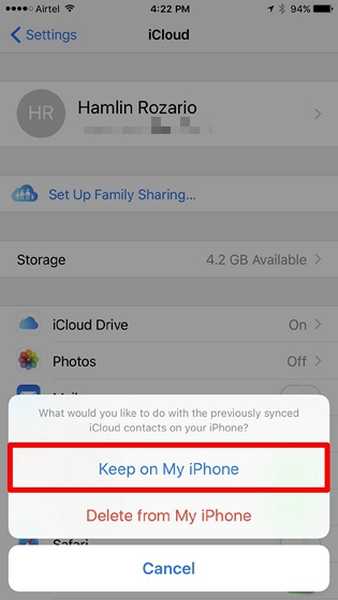
- Als je klaar bent, schakel "Contacten" in voor je iCloud-account en tik op "Samenvoegen".
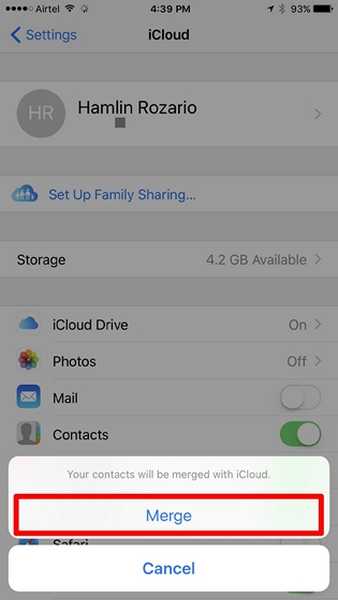
Nu hoeft u alleen maar een tijdje te wachten totdat iCloud alle contacten op uw iPhone samenvoegt. De verloren of verwijderde contacten worden meestal nog steeds opgeslagen op uw iCloud-account. Dus als het eenmaal is samengevoegd, verschijnen die contacten ook op je iPhone.
Herstel iPhone-contacten met iTunes Backup
Deze alternatieve methode is voor de mensen die het op de oude school willen doen, waarbij je je iPhone op iTunes moet aansluiten. De iCloud-methode is nog steeds veel handiger in vergelijking met deze, maar als je dit nog steeds liever gebruikt, volg dan gewoon de onderstaande stappen:
- Open iTunes op uw computer en Klik op de telefoonpictogram.
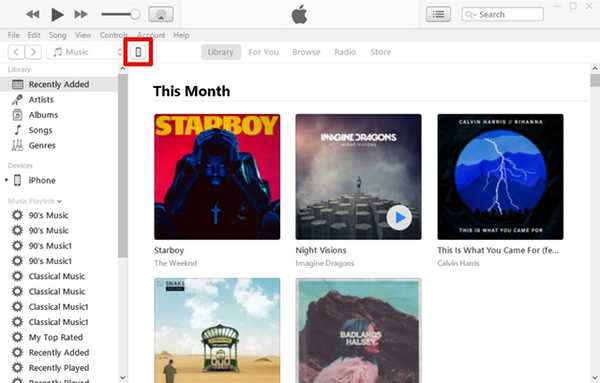
- Klik nu op "Back-up terugzetten" als u al eerder een back-up hebt gemaakt van gegevens van uw iPhone naar uw computer.
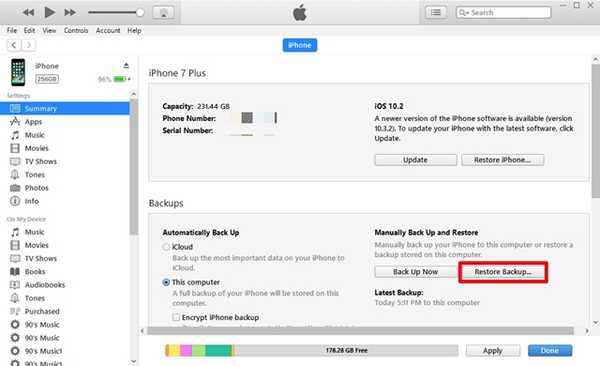
- Als u klaar bent, gebruikt u de vervolgkeuzelijst, kies de specifieke back-up dat is gedaan voordat u de contacten op uw iPhone kwijtraakte of verwijderde en klik op "Herstellen".
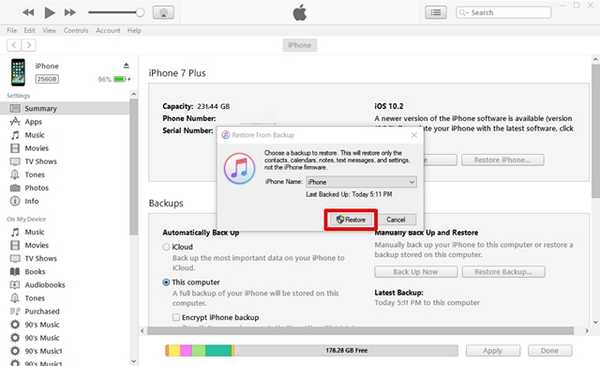
Wacht tot het herstelproces is voltooid, want het duurt een paar minuten. Als je klaar bent, kun je alle verloren of verwijderde contacten terug zien op je iPhone.
Haal iPhone-contacten op met behulp van software van derden
Als u een van deze methoden niet leuk vindt, kunt u deze software van derden hier downloaden en installeren. De software is niet gratis en kost ongeveer $ 48 voor de volledige versie. Ze bieden echter wel een gratis proefperiode, maar het toont alleen contacten die beschikbaar zijn voor herstel. U hebt dus de volledige versie nodig om uw iPhone-contacten te herstellen. Volg dan onderstaande stappen om je contacten te herstellen met FoneLab:
- Open de software en klik op "Herstellen van iOS-apparaat " en klik vervolgens op "Start scan".

- Het scanproces begint nu en duurt ongeveer 5 tot 10 minuten.
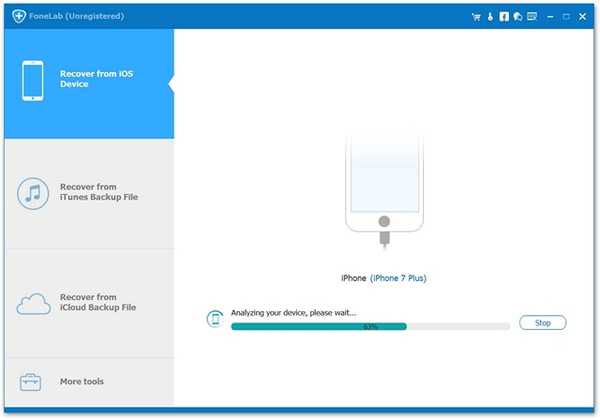
- Zodra het scanproces is voltooid, klikt u op de "Contacten" optie in het linkerdeelvenster en doorloop alle verwijderde contacten die zijn duidelijk aangegeven in het rood. Klik gewoon op "Herstellen" en wacht even. Nu zul je merken dat al die contacten weer op je iPhone staan zodra het herstelproces is voltooid.
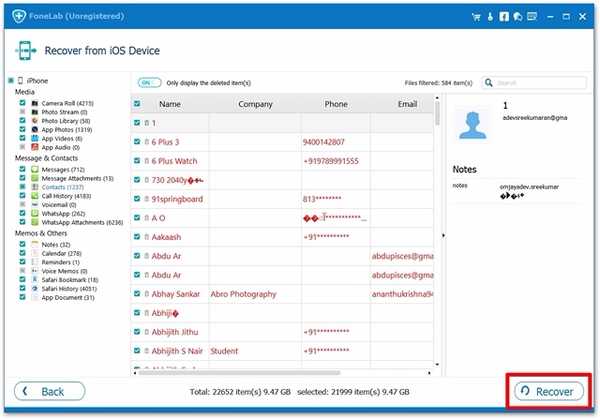
Welnu, dit zijn alle drie de methoden die u kunt gebruiken om uw verwijderde contacten te herstellen. We raden u echter nog steeds aan om de iCloud-back-upmethode te gebruiken, omdat dit veel handiger is en u niet uw iPhone op de computer hoeft aan te sluiten.
ZIE OOK: Contacten overzetten van iPhone naar Android
Herstel verwijderde contacten op iPhone met deze methoden
We zijn blij dat we u niet slechts één, maar drie manieren kunnen geven om uw iPhone-contacten te herstellen. Dus stop met paniek wanneer je de volgende keer je contacten kwijtraakt. Kom liever terug om ons artikel te lezen en volg de stappen opnieuw, voor het geval u het vergeet. Dus, ben je blij dat je vandaag al je contacten kon herstellen? Laat ons weten hoe dit artikel u heeft geholpen door een paar woorden te laten vallen in de opmerkingen hieronder.















